เชื่อมต่อ/ควบคุมคอมพิวเตอร์ผ่านเครือข่ายด้วย KontrolPack

ควบคุมคอมพิวเตอร์ในเครือข่ายของคุณได้อย่างง่ายดายด้วย KontrolPack เชื่อมต่อและจัดการคอมพิวเตอร์ที่ใช้ระบบปฏิบัติการต่างๆ ได้อย่างง่ายดาย
YouTube Music เป็นบริการที่ยอดเยี่ยม แต่น่าเศร้าที่ไม่มีไคลเอนต์อย่างเป็นทางการสำหรับผู้ใช้ Linux ที่จะเพลิดเพลินกับบริการนี้ โชคดีที่ชุมชนได้ดำเนินการเพื่อสร้างแอป YouTube Music อย่างไม่เป็นทางการ วิธีใช้งานในระบบของคุณมีดังนี้

YouTube Music ไม่เป็นทางการบน Linux อย่างไรก็ตาม มีแอปชุมชนสำหรับ YouTube Music ที่ทำงานได้ดี คุณจะต้องเปิดหน้าต่างเทอร์มินัลบนเดสก์ท็อป Linux เพื่อให้แอปทำงาน
หากต้องการเปิดเทอร์มินัล Linux บนเดสก์ท็อป ให้กดCtrl + Alt + Tบนแป้นพิมพ์ หรือเปิดเมนูแอปในคอมพิวเตอร์ ค้นหา "Terminal" แล้วเปิดแอปด้วยวิธีนั้น
เมื่อเปิดหน้าต่างเทอร์มินัลและพร้อมใช้งาน การติดตั้ง YouTube Music ก็สามารถเริ่มต้นได้ ปฏิบัติตามคำแนะนำในการติดตั้งด้านล่างซึ่งสอดคล้องกับระบบปฏิบัติการ Linux ที่คุณใช้อยู่ในปัจจุบัน
ในการติดตั้งแอป YouTube Music บนระบบ Ubuntu ของคุณจำเป็นต้องมีแพ็คเกจ DEB ใช้คำสั่งดาวน์โหลดwgetด้านล่าง คว้าแพ็คเกจ DEB รุ่นล่าสุด
wget https://github.com/th-ch/youtube-music/releases/download/v1.13.0/youtube-music_1.13.0_amd64.deb
การดาวน์โหลดควรรวดเร็ว เนื่องจากไฟล์มีขนาดเล็ก เมื่อการดาวน์โหลดเสร็จสิ้น ให้ใช้คำสั่งapt installเพื่อตั้งค่าแพ็คเกจ YouTube Music DEB บน Ubuntu
sudo apt install ./youtube-music_1.13.0_amd64.deb
คุณใช้Debian Linuxและต้องการรับแอป YouTube Music ล่าสุดที่ไม่เป็นทางการบนคอมพิวเตอร์ของคุณหรือไม่? คุณจะต้องดาวน์โหลดแพ็คเกจ DEB รุ่นล่าสุดจากหน้า GitHub ของผู้พัฒนา
ในการดาวน์โหลดแพ็คเกจ YouTube Music DEB ไปยังคอมพิวเตอร์ของคุณบน Debian ให้ใช้คำสั่งwget download ต่อไปนี้
wget https://github.com/th-ch/youtube-music/releases/download/v1.13.0/youtube-music_1.13.0_amd64.deb
เมื่อดาวน์โหลดแพ็คเกจ DEB ลงในคอมพิวเตอร์ของคุณ การติดตั้งก็จะเริ่มขึ้น ใช้คำสั่งdpkgตั้งค่า YouTube Music บนระบบ Debian Linux ของคุณ
sudo dpkg -i youtube-music_1.13.0_amd64.deb
หลังจากการติดตั้ง DEB คุณอาจต้องแก้ไขปัญหาการพึ่งพาที่เกิดขึ้นระหว่างการติดตั้ง ในการแก้ไขปัญหาเหล่านี้ ให้รันคำสั่งapt-get install -f
sudo apt-get install -f
มันเป็นไปได้ที่จะติดตั้งโปรแกรม YouTube Music ทางการArch ลินุกซ์ อย่างไรก็ตาม ไม่มีแพ็คเกจ Pacman คุณจะต้องติดตั้งจากAURโดยใช้แอป Trizen แทน
ในการตั้งค่าตัวช่วย Trizen AURบนคอมพิวเตอร์ของคุณ ให้ใช้คำสั่งเทอร์มินัลต่อไปนี้ Trizen จะช่วยให้คุณติดตั้ง YouTube Music ได้โดยอัตโนมัติ คุณไม่จำเป็นต้องทำทุกอย่างด้วยมือ
sudo pacman -S git base-devel โคลน git https://aur.archlinux.org/trizen.git ซีดี ไตรเซน/ makepkg -ศรี
เมื่อตั้งค่าแอปพลิเคชัน Trizen แล้ว ให้ใช้เพื่อติดตั้งแอป YouTube Music บนคอมพิวเตอร์ของคุณโดยใช้คำสั่งtrizen -S
trizen -S youtubemusic-bin
หากคุณใช้Fedora Linuxคุณจะสามารถดาวน์โหลด YouTube Music รุ่นล่าสุดบนคอมพิวเตอร์ของคุณได้โดยดาวน์โหลดแพ็คเกจ RPM ล่าสุด ในการรับแอพให้ใช้คำสั่งดาวน์โหลดwgetต่อไปนี้
wget https://github.com/th-ch/youtube-music/releases/download/v1.13.0/youtube-music-1.13.0.x86_64.rpm
เมื่อดาวน์โหลดไฟล์แพ็คเกจ RPM แล้ว ให้ติดตั้งโดยใช้คำสั่งdnf install
sudo dnf ติดตั้ง youtube-music-1.13.0.x86_64.rpm
หากคุณใช้ OpenSUSE Linux วิธีที่ดีที่สุดในการติดตั้งแอป YouTube Music คือการดาวน์โหลดแพ็คเกจ RPM ลงในคอมพิวเตอร์ของคุณ ใช้คำสั่งwgetด้านล่าง คว้าแพ็คเกจ
wget https://github.com/th-ch/youtube-music/releases/download/v1.13.0/youtube-music-1.13.0.x86_64.rpm
หลังจากดาวน์โหลดแพ็คเกจลงในคอมพิวเตอร์ของคุณแล้ว ให้ติดตั้งบนระบบของคุณโดยใช้คำสั่งzypper install
sudo zypper ติดตั้ง youtube-music-1.13.0.x86_64.rpm
หากต้องการใช้ YouTube Music บนพีซีที่ใช้ Linux ให้ทำตามคำแนะนำทีละขั้นตอนด้านล่าง
ขั้นตอนที่ 1:เปิด YouTube Music บนคอมพิวเตอร์ของคุณโดยใช้เมนูแอป เมื่อเปิดแอป YouTube Music ให้หาปุ่ม "ลงชื่อเข้าใช้" ที่ด้านบนของหน้าแล้วคลิกด้วยเมาส์
ขั้นตอนที่ 2:หน้าบัญชี Google จะปรากฏขึ้นเมื่อคุณคลิกที่ปุ่ม "ลงชื่อเข้าใช้" ใช้แป้นพิมพ์ป้อนที่อยู่อีเมลที่แนบมากับบัญชี Google ของคุณ จากนั้นคลิกที่ปุ่มสีน้ำเงิน "ถัดไป"
ขั้นตอนที่ 3:หลังจากป้อนอีเมลบัญชี Google แล้ว ระบบจะขอให้คุณป้อนรหัสผ่านบัญชี Google ทำเช่นนั้น จากนั้นกดปุ่มเพื่อลงชื่อเข้าใช้บัญชีของคุณ
ขั้นตอนที่ 4:เมื่อคุณลงชื่อเข้าใช้บัญชี Google แล้ว แอป YouTube Music จะโหลดค่ากำหนดเพลงของคุณ จากที่นี่ ให้เลือกเพลงบนหน้าจอหลักเพื่อเริ่มฟัง
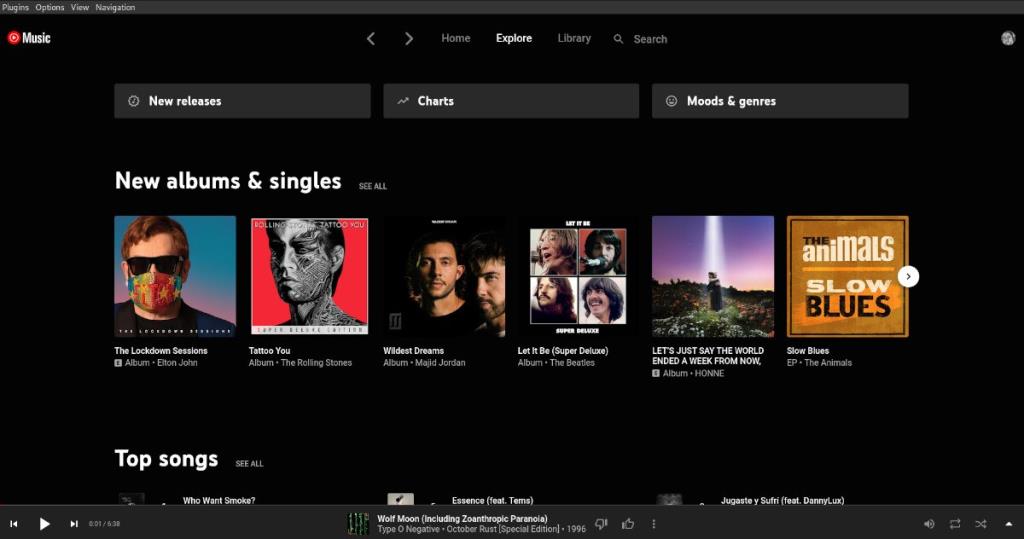
ไม่ต้องการฟังเพลงในหน้าแรก? คลิกที่ปุ่ม "สำรวจ" เพื่อค้นหาเพลงใหม่ที่จะฟังใน YouTube Music เลือกปุ่ม "คลัง" เพื่อดูคลังเพลง YouTube ของคุณ หรือคลิกที่ไอคอนรูปแว่นขยายเพื่อค้นหาสิ่งที่คุณต้องการฟัง

ควบคุมคอมพิวเตอร์ในเครือข่ายของคุณได้อย่างง่ายดายด้วย KontrolPack เชื่อมต่อและจัดการคอมพิวเตอร์ที่ใช้ระบบปฏิบัติการต่างๆ ได้อย่างง่ายดาย
คุณต้องการทำงานซ้ำๆ โดยอัตโนมัติหรือไม่? แทนที่จะต้องกดปุ่มซ้ำๆ หลายครั้งด้วยตนเอง จะดีกว่าไหมถ้ามีแอปพลิเคชัน
iDownloade เป็นเครื่องมือข้ามแพลตฟอร์มที่ช่วยให้ผู้ใช้สามารถดาวน์โหลดเนื้อหาที่ไม่มี DRM จากบริการ iPlayer ของ BBC ได้ โดยสามารถดาวน์โหลดวิดีโอทั้งสองในรูปแบบ .mov ได้
เราได้ครอบคลุมคุณลักษณะของ Outlook 2010 ไว้อย่างละเอียดแล้ว แต่เนื่องจากจะไม่เปิดตัวก่อนเดือนมิถุนายน 2010 จึงถึงเวลาที่จะมาดู Thunderbird 3
นานๆ ทีทุกคนก็อยากพักบ้าง ถ้าอยากเล่นเกมสนุกๆ ลองเล่น Flight Gear ดูสิ เป็นเกมโอเพนซอร์สฟรีแบบมัลติแพลตฟอร์ม
MP3 Diags คือเครื่องมือขั้นสุดยอดสำหรับแก้ไขปัญหาในคอลเลกชันเพลงของคุณ สามารถแท็กไฟล์ MP3 ของคุณได้อย่างถูกต้อง เพิ่มปกอัลบั้มที่หายไป และแก้ไข VBR
เช่นเดียวกับ Google Wave, Google Voice ได้สร้างกระแสฮือฮาไปทั่วโลก Google มุ่งมั่นที่จะเปลี่ยนแปลงวิธีการสื่อสารของเรา และนับตั้งแต่นั้นมาก็กำลังกลายเป็น...
มีเครื่องมือมากมายที่ช่วยให้ผู้ใช้ Flickr สามารถดาวน์โหลดรูปภาพคุณภาพสูงได้ แต่มีวิธีดาวน์โหลด Flickr Favorites บ้างไหม? เมื่อเร็ว ๆ นี้เราได้...
การสุ่มตัวอย่างคืออะไร? ตามข้อมูลของ Wikipedia “คือการนำส่วนหนึ่งหรือตัวอย่างจากการบันทึกเสียงหนึ่งมาใช้ซ้ำเป็นเครื่องดนตรีหรือ...
Google Sites เป็นบริการจาก Google ที่ช่วยให้ผู้ใช้โฮสต์เว็บไซต์บนเซิร์ฟเวอร์ของ Google แต่มีปัญหาหนึ่งคือไม่มีตัวเลือกสำรองข้อมูลในตัว



![ดาวน์โหลด FlightGear Flight Simulator ฟรี [สนุกเลย] ดาวน์โหลด FlightGear Flight Simulator ฟรี [สนุกเลย]](https://tips.webtech360.com/resources8/r252/image-7634-0829093738400.jpg)




